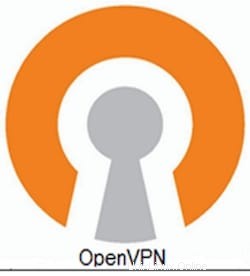
In questo tutorial, ti mostreremo come installare OpenVPN su Ubuntu 16.04 LTS. Per chi non lo sapesse, OpenVPN è un'applicazione open source ampiamente utilizzata per creare proteggere le reti private virtuali su Internet pubblico non protetto. OpenVPN è una soluzione SSL VPN che drena la connessione di sistema in modo sicuro attraverso Internet. OpenVPN funziona nella struttura client-server. Tutti i dispositivi connessi a una rete privata virtuale si comportano come se collegato alla tua rete locale. I pacchetti inviati attraverso il tunnel VPN sono crittografati con crittografia AES a 256 bit che rende impossibile il furto di dati.
Questo articolo presuppone che tu abbia almeno una conoscenza di base di Linux, sappia come usare la shell e, soprattutto, che ospiti il tuo sito sul tuo VPS. L'installazione è abbastanza semplice e presuppone che tu sono in esecuzione nell'account root, in caso contrario potrebbe essere necessario aggiungere 'sudo ' ai comandi per ottenere i privilegi di root. Ti mostrerò l'installazione passo passo della rete privata virtuale open-source OpenVPN su un server Ubuntu 16.04 (Xenial Xerus).
Installa OpenVPN su Ubuntu 16.04 LTS
Passaggio 1. Innanzitutto, assicurati che tutti i pacchetti di sistema siano aggiornati eseguendo il seguente apt-get comandi nel terminale.
sudo apt-get update sudo apt-get upgrade
Passaggio 2. Installazione di OpenVPN su Ubuntu 16.04.
Installa OpenVPN utilizzando il seguente comando:
apt-get install openvpn easy-rsa
Passaggio 3. Impostazione dell'autorità di certificazione.
Il server OpenVPN utilizza i certificati per crittografare il traffico tra il server e vari client. Pertanto, è necessario configurare un'autorità di certificazione (CA) sul VPS per creare e gestire questi certificati:
make-cadir ~/openvpn-ca cd ~/openvpn-ca
Modificheremo alcune variabili verso la fine del file:
nano vars
Modificali in base alle tue esigenze:
# These are the default values for fields # which will be placed in the certificate. # Don't leave any of these fields blank. export KEY_COUNTRY="US" export KEY_PROVINCE="CA" export KEY_CITY="NewYork" export KEY_ORG="Fort-Funston" export KEY_EMAIL="[email protected]" export KEY_OU="MyOrganizationalUnit" # X509 Subject Field export KEY_NAME="chedelics"
Se non ci sono errori, vedrai il seguente output:
source vars NOTE: If you run ./clean-all, I will be doing a rm -rf on /home/user/openvpn-ca/keys
Ora possiamo ripulire l'ambiente e quindi creare la nostra CA:
./clean-all ./build-ca
Congratulazioni…..Verrà creata una nuova chiave RSA e ti verrà chiesto di confermare i dettagli che hai inserito in precedenza nel file vars. Premi semplicemente Invio per conferma.
Passaggio 4. Generazione di una chiave server e di un certificato.
Esegui il comando seguente nella directory corrente:
./build-key-server server
Dovremo anche creare un file Diffie-Hellman. La creazione di questo file dipenderà dalla lunghezza della chiave. Per questa impostazione predefinita, useremo il chiave a 2048 bit ma puoi sempre cambiarla modificando il file vars nella cartella easy-RSA:
./build-dh
Infine, devi generare una firma HMAC per rafforzare il certificato:
openvpn --genkey --secret keys/ta.key
Passaggio 5. Crea chiavi pubbliche/private client.
Questo processo creerà un'unica chiave client e certificato:
source vars ./build-key client1
Passaggio 6. Configura il server OpenVPN.
Ora configureremo il server OpenVPN:
cd ~/openvpn-ca/keys cp ca.crt ca.key vpnserver.crt vpnserver.key ta.key dh2048.pem /etc/openvpn
Quindi, estrai una configurazione OpenVPN di esempio nella posizione predefinita:
gunzip -c /usr/share/doc/openvpn/examples/sample-config-files/server.conf.gz | sudo tee /etc/openvpn/server.conf
Ora modifica il file di configurazione:
nano /etc/openvpn/server.conf
Incolla le configurazioni di seguito (puoi modificare i valori della porta ecc.):
local 192.168.77.20 port 443 proto tcp dev tun tun-mtu 1500 tun-mtu-extra 32 mssfix 1450 ca /etc/openvpn/easy-rsa/2.0/keys/ca.crt cert /etc/openvpn/easy-rsa/2.0/keys/server.crt key /etc/openvpn/easy-rsa/2.0/keys/server.key dh /etc/openvpn/easy-rsa/2.0/keys/dh1024.pem server 10.8.0.0 255.255.255.0 #-ifconfig-pool-persist ipp.txt push "redirect-gateway def1" push "dhcp-option DNS 8.8.8.8" push "dhcp-option DNS 4.2.2.1" keepalive 2 30 comp-lzo persist-key persist-tun status 443status.log log-append 443log.log verb 3
Salva il file e attiva e avvia il servizio OpenVPN:
systemctl enable openvpn@server systemctl start openvpn@server
Passaggio 7. Configura Iptables per OpenVPN.
Dovremo inserire alcune regole IPtables per abilitare Internet sul computer client:
sudo iptables -t nat -A POSTROUTING -s 10.8.0.0/24 -o venet0 -j MASQUERADE sudo apt-get install iptables-persistent
Congratulazioni! Hai installato con successo OpenVPN. Grazie per aver utilizzato questo tutorial per l'installazione del server OpenVPN sul sistema Ubuntu 16.04 LTS (Xenial Xerus). Per ulteriore aiuto o informazioni utili, ti consigliamo di controllare il sito Web ufficiale di OpenVPN.